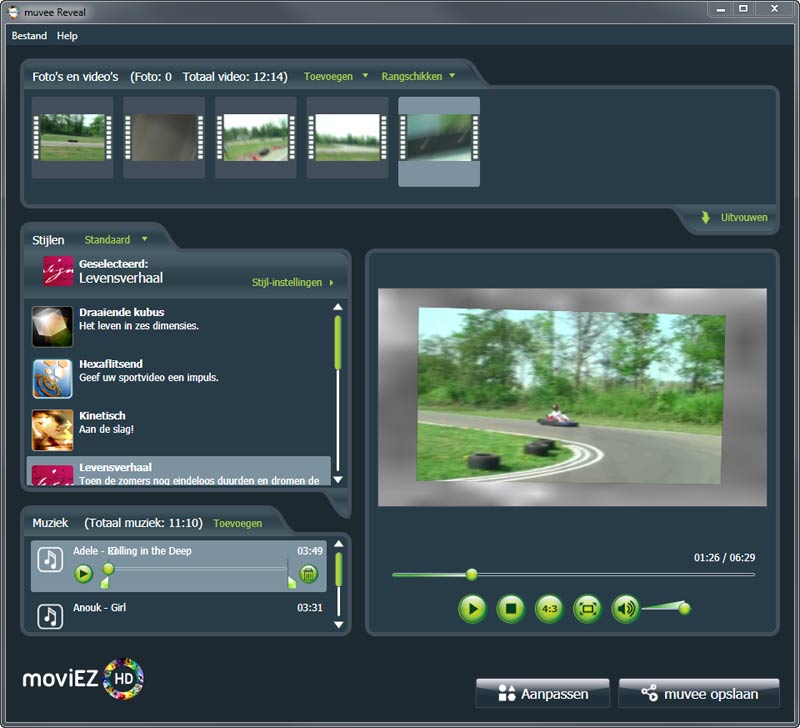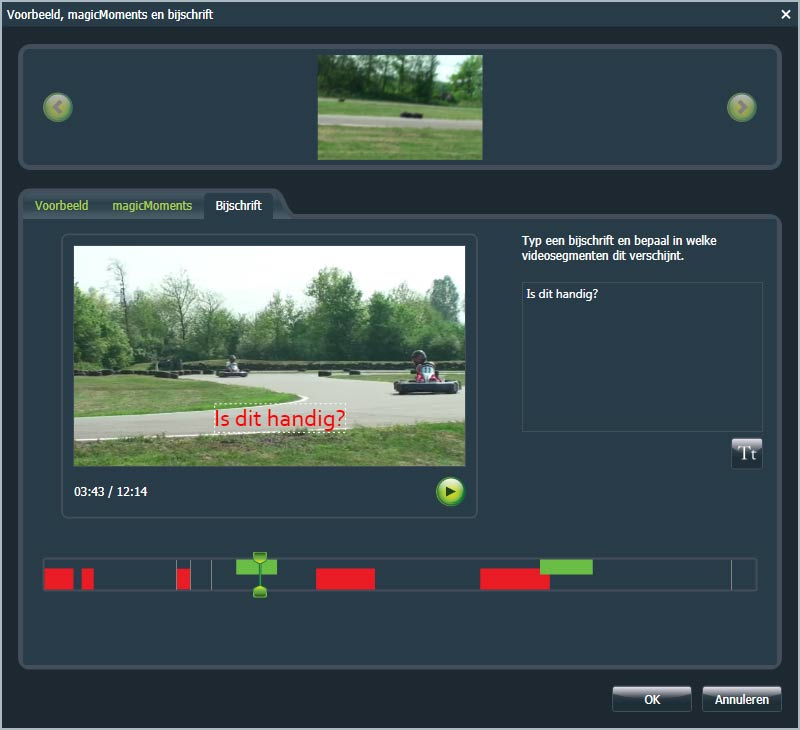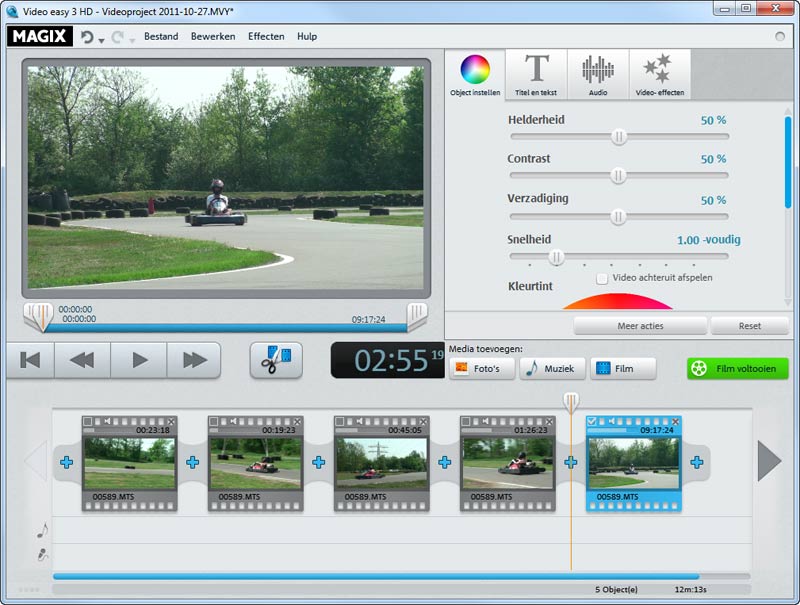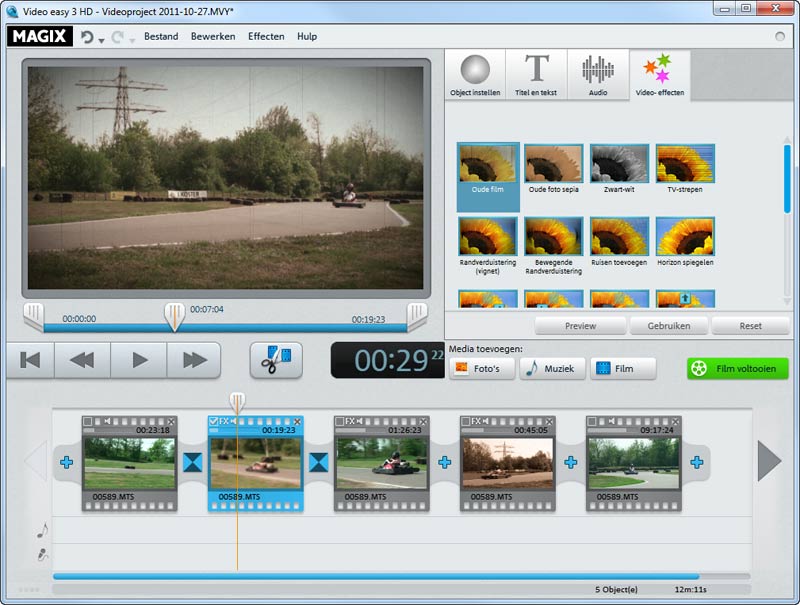In een tijd waar videofilmpjes overal kunnen worden getoond, kan het voor veel mensen die zelden of nooit een filmpje maken zeer wenselijk zijn om een programma te hebben waarmee je in een handomdraai zo’n filmpje kunt maken. Niets geen poespas, gewoon een paar klikken met de muis en hopsakee klaar is Kees!
Op deze wens springen fabrikanten maar al te graag in. Zowel Sony als Magix hebben een Easy video pakket uitgegeven. Sony voor het eerst onder de naam moviEZ HD en Magix met een nieuwe versie onder de naam Video Easy 3 HD. Beide pakketten zeggen u in staat te stellen om op een eenvoudige manier een filmpje te maken. Maar is dat ook zo?
Sony moviEZ HD
De interface van MoviEZ HD ziet er duidelijk en overzichtelijk uit en geeft direct de bedoeling van het programma weer. Boven in een balk waar video’s en foto’s kunnen worden ingeladen, aan de linker kant een lijst met Stijlen met daaronder een kader om muziek toe te voegen en aan de rechterkant een monitor om de video af te spelen.
Het inladen van de videobestanden is geen enkel probleem. Door de thumbnails beet te pakken, kunt u de volgorde wijzigen. Als u op een videoclip klikt, dan verschijnt er een menu om een titel te maken, magicMoments aan te geven en een optie om het videofragment te splitsen in clips. Op basis waarvan er wordt gesplitst is niet duidelijk en dit lijkt geheel naar willekeur te gebeuren.
De magicMoments optie geeft u de kans om delen van de videoclip te markeren en uit te sluiten. Het voorbeeldvenster heeft een niet al te beste kwaliteit en het selecteren van delen in de video is nog niet zo eenvoudig als het lijkt. Na op de uitsluitenknop gedrukt te hebben verschijnt er een zeer dunne rode lijn die u daarna met de muis kunt vastpakken en uit kunt rekken. Dit kunt u over de hele clip herhalen. In het zelfde venster zijn bijschriften toe te voegen. De worden met een dunne groen lijn aangegeven op de onduidelijk tijdlijn, waarna u ze op dezelfde manier als de markeringen kunt verlengen om de tijd te bepalen.
Na deze bewerking moet u een stijl selecteren. Het is namelijk niet mogelijk om dit over te slaan. De stijl bepaalt de rest van de bewerking op de film. Denk hierbij aan effecten, overgangen en kleurcorrectie. Door de Stijl-instellingen te veranderen kunt u invloed uitoefenen op de snelheid, de kleuren die moeten worden gebruikt en nog een aantal ander opties die per stijl verschillen.
Als laatste selecteert u de muziek die u bij het filmpje wilt horen. De lengte kunt u aanpassen en daarna klikt u op afspelen om het filmpje te bekijken. Gaat u dan gerust even koffie drinken want het duurde ruim een half uur voordat ons avchd full hd filmpje van twaalf minuten was verwerkt met de door ons gekozen stijl. Maar erger nog, het resultaat was niet om aan te zien. Beelden vlogen te pas en te onpas door het beeld, slow motions op momenten dat u dat niet wenst en doublering van beelden in de vorm van een videowall die nergens op lijken. We begrijpen heel goed dat dit natuurlijk met persoonlijk smaak te maken heeft, maar probeert u het vooral zelf uit!
De video is verder nog te voorzien van voice-overs, een aftiteling en een logo’s, voordat u het filmpje kunt exporteren naar tal van verschillende bestandsformaten. Het exporteren is u eenvoudig gemaakt, omdat u enkel en alleen de resolutie en het aantal frames per seconden kunt instellen per template. De encoder is goed en maakt bij het exporteren naar avchd goed gebruik van de de CUDA-technologie, waardoor het exporteren een stuk sneller gaat. Sony moviEZ Hd kan alleen niet exporteren naar Blu-ray disk en dat is natuurlijk jammer voor een pakket dat HD in de naam draagt.
Naam: Sony moviEZ hd
Website: http://www.sonycreativesoftware.com/moviezhd
Prijs: 34,95
Video Easy 3 HD
Het instappakket voor de absolute beginner van Magix is geheel anders van opzet dan het pakket van Sony. De interface van Magix Video Easy 3 HD is duidelijk en ziet er door de grotere knoppen en verbeterde vensters er goed uit. Niemand zal moeite hebben om de juiste functies in dit pakket te kunnen terugvinden.
Er is een duidelijk monitor die goed beeld weergeeft en die tevens wordt gebruikt om de video te trimmen. Naast deze monitor is een kader met vier knoppen om het geluid te regelen, video-effecten te selecteren, titels toe te voegen of de kleuren aan te passen. Daarnaast zijn er in het hoofdmenu nog extra opties om de video te stabiliseren, geluid op te nemen en om beelden te roteren.
Het splitsen en trimmen van de video gaat zeer eenvoudig. Op de scènelijn onder de monitor kunnen de clips in volgorde worden gewijzigd. Door tussen de clips op het plusteken te klikken, is snel een overgang te selecteren en toe te voegen.
Maar dan ontstaan de problemen als u met full hd avchd materiaal aan de slag gaat. De beelden spelen dan niet meer af of zeer schokkerig. Dit gebeurt ook bij het gebruik van effecten. De voornaamste vernieuwing van Video Easy is de toevoeging van HD in de naam en dat suggereert dat het werken met hd-video geen problemen zou mogen opleveren.
In de exportfase zijn er een aantal vernieuwingen. Er is een exportoptie naar Facebook en naar verschillende mobiele apparaten bijgekomen. De eenvoud van het programma wordt bij de export naar een schijf verlaten. Dan wordt de absolute beginner geconfronteerd met zeer moeilijk encoderingstermen, waar zelfs zeer ervaren editors problemen mee hebben.
Naam: Magix Video Easy HD 3
Website: www.magix.nl
Prijs: € 49,99
Zowel Sony moviEZ HD als Magix Video Easy HD 3 richten zich op de gebruiker die maar af en toe of zonder veel omhaal een filmpje wil maken. De beginner is duidelijk beter af met Magix Easy HD 3. Bij dat programma werkt eigenlijk alles goed behalve als u met hd in combinatie met effecten aan de slag gaat. Het Sony pakket lijkt wel handig, maar u kunt daarbij geen invloed uitoefenen op het uiteindelijke resultaat. Wel is dit programma vijftien euro goedkoper dan het pakket van Magix dat maar liefst vijftig euro kost. Voor een paar euro meer kunt u al over een volwaardig montagepakket beschikken. Daarnaast zijn er ook gratis programma’s als Windows Movie Maker of vReveal 3 met vergelijkbare functies als deze twee pakketten. Als u het vanuit die opties bekijkt is goedkoop in dit geval inderdaad duurkoop.